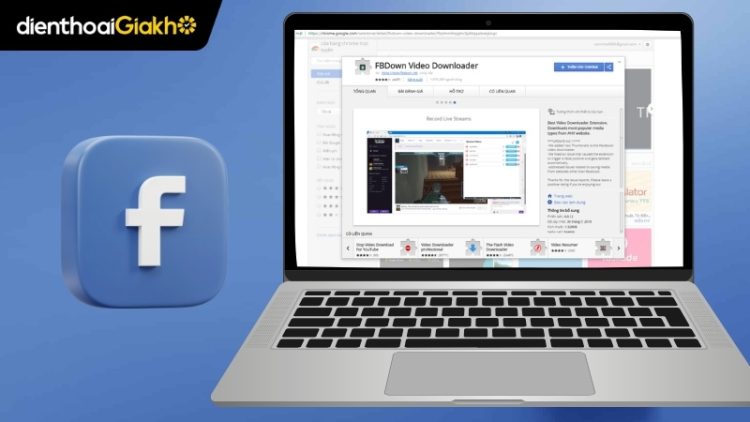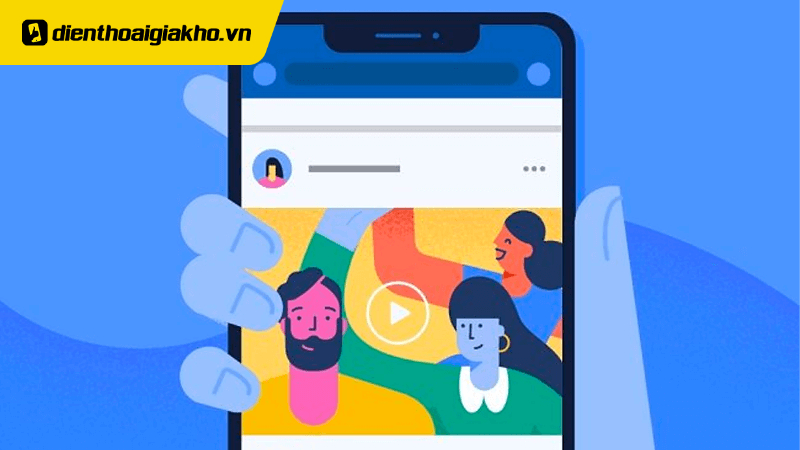Facebook không chỉ là mạng xã hội để kết nối bạn bè mà còn là kho nội dung video phong phú, từ giải trí, học tập đến tin tức. Tuy nhiên, nền tảng này lại không hỗ trợ sẵn tính năng tải video về thiết bị. Nếu bạn đang loay hoay tìm cách tải video trên Facebook về máy tính hoặc điện thoại để xem offline, thì bài viết này sẽ là giải pháp hoàn hảo. Hãy cùng Dienthoaigiakho khám phá các phương pháp tải video nhanh chóng, dễ thực hiện và hoàn toàn miễn phí ngay trong năm 2025.
Xem nhanh
Hướng dẫn sao chép link video Facebook trên cả máy tính và điện thoại
Trước khi đi vào các cách tải video trên Facebook về máy tính và điện thoại, điều đầu tiên bạn cần làm là sao chép đường dẫn (link) của video mà mình muốn lưu. Hầu hết các phương pháp tải video đều yêu cầu có sẵn liên kết này. Vì vậy, hãy cùng khám phá cách lấy link video Facebook nhanh chóng trên từng thiết bị nhé!
Cách sao chép link video Facebook trên điện thoại
Việc lấy link video Facebook trên điện thoại rất đơn giản và chỉ mất vài giây. Bạn chỉ cần thực hiện theo các bước sau:
- Bước 1: Tại video mà bạn muốn tải về, hãy nhấn vào nút “Chia sẻ” bên dưới video.
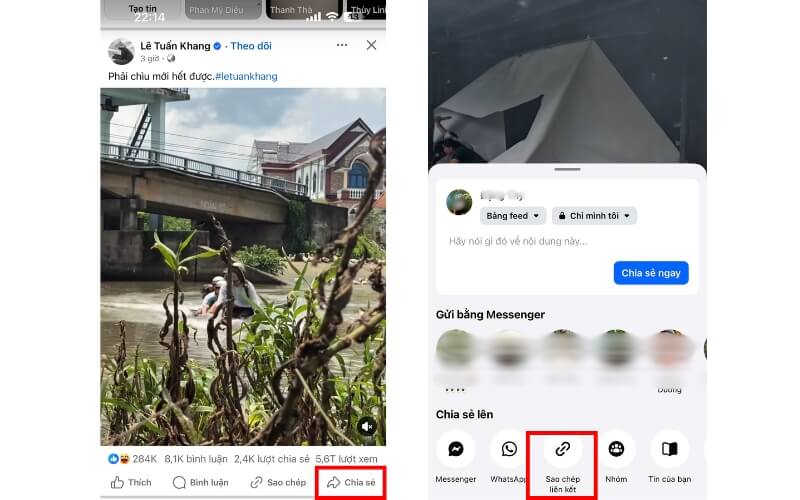
- Bước 2: Ngay sau đó, một bảng tùy chọn sẽ xuất hiện. Bạn chỉ cần chọn mục “Sao chép liên kết” (hoặc “Copy link”). Vậy là đường dẫn video đã được lưu vào bộ nhớ tạm của thiết bị và sẵn sàng để sử dụng.
Cách sao chép link video Facebook trên máy tính
Cách 1: Lấy link qua thanh địa chỉ trình duyệt
- Bước 1: Tại video bạn muốn tải, hãy nhấp chuột trái vào phần thời gian đăng video (ví dụ: “2 giờ trước”, “Hôm qua”, v.v.).
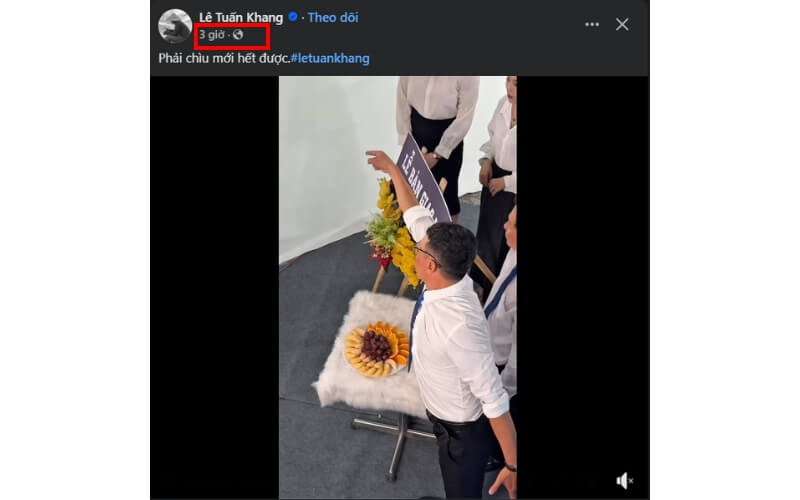
- Bước 2: Video sẽ được mở ra ở giao diện toàn màn hình. Lúc này, bạn chỉ cần sao chép đường link hiển thị trên thanh địa chỉ (URL) bằng cách bôi đen → nhấn chuột phải → chọn Sao chép.
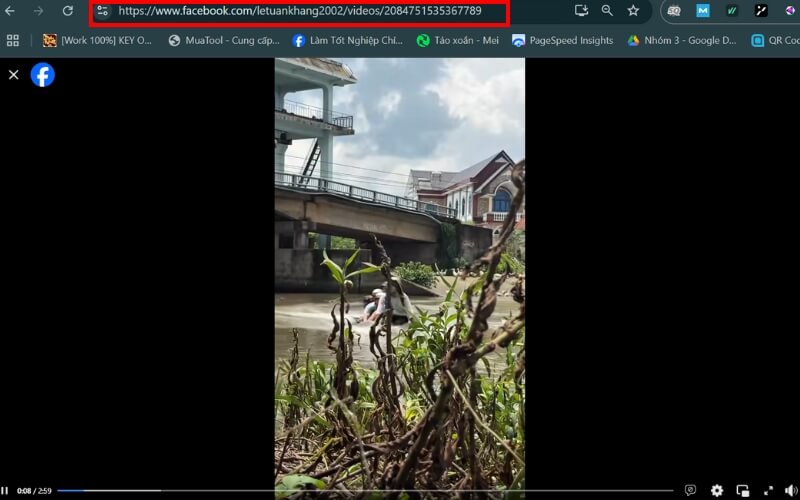
Cách 2: Lấy link bằng menu chuột phải
- Bước 1: Cũng tại video bạn muốn lấy link, lần này hãy nhấp chuột phải vào phần thời gian đăng.

- Bước 2: Một menu nhỏ sẽ hiện ra. Bạn chọn dòng “Sao chép địa chỉ liên kết” (Copy link address). Vậy là link video đã được lưu vào bộ nhớ tạm, sẵn sàng để dán vào các công cụ tải video.
Cách tải video trên Facebook về máy tính nhanh chóng
Nếu bạn đang tìm cách tải video trên Facebook về máy tính mà không cần cài đặt phần mềm, thì có rất nhiều công cụ online hỗ trợ thao tác này chỉ với vài cú click.
Tải video Facebook trên máy tính bằng công cụ Fbdown
Fbdown.net là công cụ phổ biến được nhiều người sử dụng để thực hiện cách tải video trên Facebook về máy tính với các video ở chế độ công khai. Dưới đây là hướng dẫn chi tiết:
- Bước 1: Truy cập vào video Facebook bạn muốn tải, sau đó sao chép liên kết video (cách lấy link đã được hướng dẫn ở phần đầu bài).
- Bước 2: Mở trình duyệt trên máy tính và truy cập trang: fbdown.net
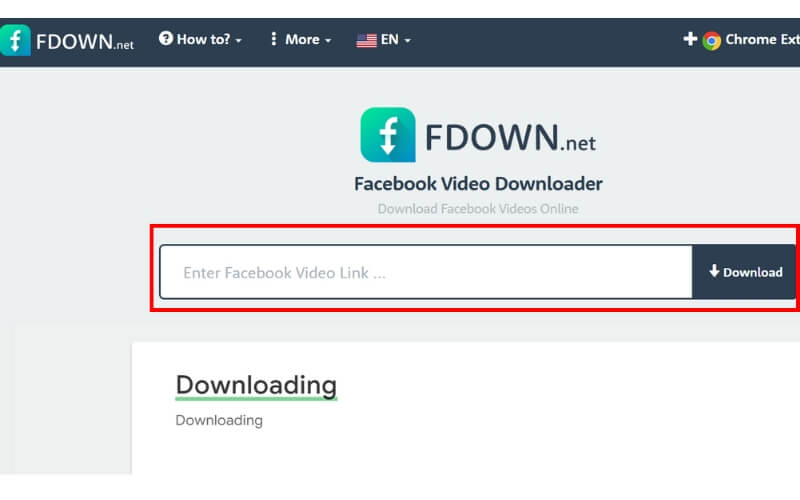
- Bước 3: Dán liên kết video vừa sao chép vào ô nhập URL ở đầu trang → nhấn Enter hoặc bấm nút “Download” để bắt đầu xử lý.
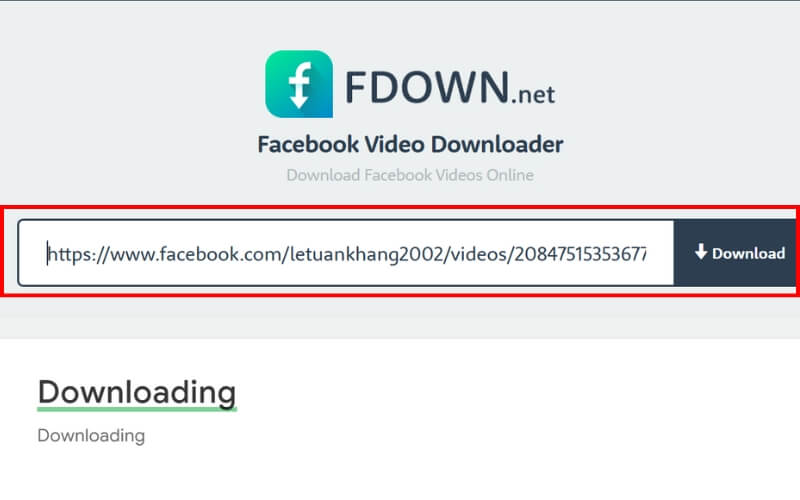
- Bước 4: Sau vài giây, hệ thống sẽ hiển thị các tùy chọn tải video. Bạn có thể chọn chất lượng phù hợp như SD, HD, hoặc nhấn “More Options” nếu muốn tải về ở định dạng khác.
Cách tải video trên Facebook từ máy tính bằng SnapSave
Cách tải video trên Facebook về máy tính không hề phức tạp như nhiều người nghĩ. Bạn chỉ cần thực hiện theo các bước đơn giản sau:
- Bước 1: Trước tiên, hãy sao chép đường dẫn của video Facebook mà bạn muốn tải. Nhấn vào nút “Chia sẻ”, sau đó chọn “Sao chép liên kết” để lưu link video vào bộ nhớ tạm.
- Bước 2: Truy cập vào công cụ hỗ trợ tải video như SnapSave, sau đó dán liên kết bạn vừa sao chép vào ô nhập URL trên trang. Tiếp theo, nhấn nút “Download” để bắt đầu quá trình xử lý video.
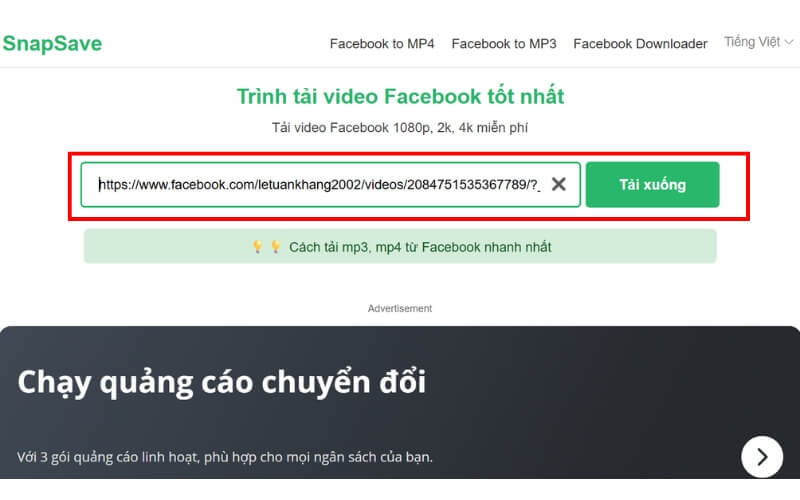
- Bước 3: Chờ trong giây lát để hệ thống phân tích dữ liệu. Khi hoàn tất, bạn sẽ thấy danh sách các tùy chọn độ phân giải video hiện ra. Hãy chọn chất lượng phù hợp với nhu cầu và bấm tải về máy tính của bạn.
Tải video Facebook đơn giản với công cụ Ytop1
Ytop1.com vốn được biết đến là công cụ mạnh mẽ giúp tải video và MP3 từ YouTube, nhưng ít ai biết rằng trang web này cũng hỗ trợ tải video từ Facebook vô cùng hiệu quả. Giao diện dễ dùng, không cần tài khoản và tốc độ xử lý nhanh là điểm cộng lớn của Ytop1.
Dưới đây là hướng dẫn chi tiết cách tải video trên Facebook về máy tính bằng Ytop1:
- Bước 1: Trước tiên, hãy sao chép liên kết video Facebook mà bạn muốn tải (nếu chưa rõ cách sao chép, bạn có thể xem lại phần hướng dẫn ở đầu bài viết).
- Bước 2: Mở trình duyệt và truy cập vào website: ytop1.com.
- Bước 3: Tại giao diện chính, dán link video vào ô nhập liên kết → đợi hệ thống xử lý.
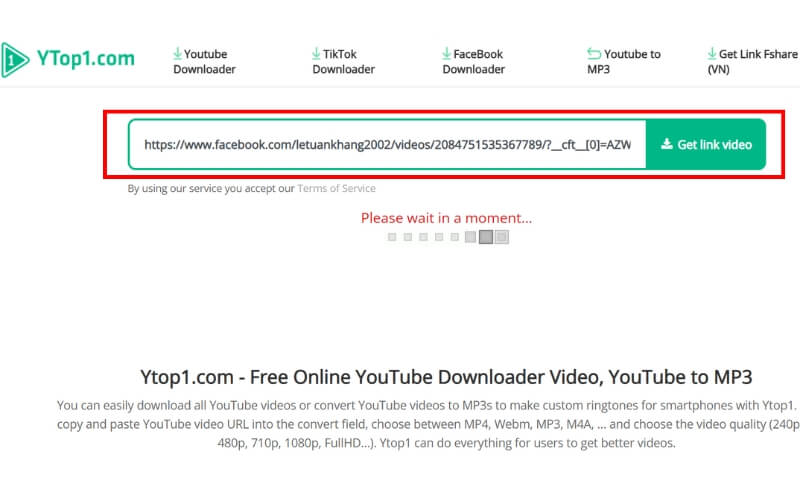
- Bước 4: Sau vài giây, bạn sẽ thấy video hiển thị kèm các lựa chọn về chất lượng. Hãy chọn độ phân giải phù hợp và bấm “Download” để lưu về máy.
Nếu bạn muốn tìm smartphone lướt Facebook mượt, đừng bỏ qua những mẫu cấu hình mạnh, giá tốt tại Điện Thoại Giá Kho:
Cách tải video trên Facebook về điện thoại siêu dễ dàng
Ngoài tìm hiểu cách tải video trên Facebook về máy tính, nếu bạn lướt Facebook bằng điện thoại và bắt gặp một video hay muốn lưu lại xem offline, thì hoàn toàn có thể thực hiện chỉ với vài bước đơn giản.
Dưới đây là hướng dẫn chi tiết giúp bạn sử dụng Savefrom.net để tải video Facebook nhanh chóng về thiết bị di động:
- Bước 1: Tại video bạn đang xem trên ứng dụng Facebook, hãy nhấn vào biểu tượng “Chia sẻ” nằm bên dưới video → chọn “Sao chép liên kết” để lưu URL video vào bộ nhớ tạm.
- Bước 2: Mở trình duyệt trên điện thoại (như Chrome, Safari…) và truy cập vào website: savefrom.net
- Bước 3: Tại giao diện chính, bạn dán đường link vừa sao chép vào ô nhập → nhấn “Start” hoặc “Tải về” để hệ thống bắt đầu xử lý.
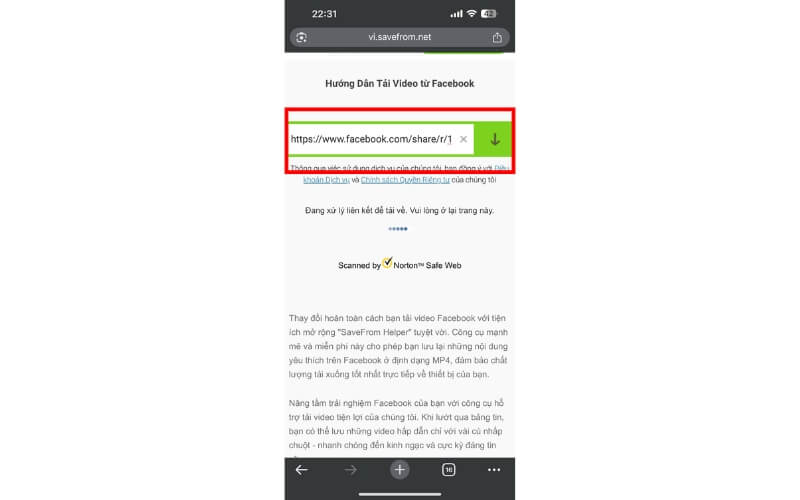
- Bước 4: Chọn chất lượng video bạn mong muốn (SD/HD) và nhấn “Download”. Đợi hệ thống xử lý xong, bạn chỉ cần nhấn Download thêm một lần nữa là video sẽ được lưu về máy.
Trên đây là tổng hợp những cách đơn giản và hiệu quả giúp bạn tải video Facebook về cả máy tính lẫn điện thoại chỉ trong vài bước. Dù bạn sử dụng trình duyệt, công cụ online hay app hỗ trợ, việc lưu lại những video yêu thích không còn là điều khó khăn. Đặc biệt, nếu bạn đang tìm cách tải video trên Facebook về máy tính thì các công cụ như Fbdown, SnapSave,… chắc chắn sẽ là trợ thủ đắc lực. Hãy lựa chọn phương pháp phù hợp nhất với thiết bị bạn đang dùng để có trải nghiệm nhanh, gọn, tiện lợi nhé!
Đọc thêm:
- Bật mí cách tải ảnh Instagram về điện thoại, máy tính 2025
- 10+ Cách tải video Tiktok không logo trên Android, iOS mới nhất
- 2 Cách tải video Youtube về điện thoại iPhone siêu dễ dàng, nhanh chóng
Địa chỉ showroom của Điện thoại Giá Kho tại TP. HCM
121 Chu Văn An, P26, Quận Bình Thạnh, HCM
1247, Đường 3 Tháng 2, P7, Quận 11, HCM
947 Quang Trung, P14, Quận Gò Vấp, HCM
56 Lê Văn Việt, Phường Hiệp Phú, TP. Thủ Đức